![]()

Sådan åbner du Kontrolcenter
Tryk nederst på urskiven, og hold fingeren der. Vent, indtil Kontrolcenter vises, og skub op. Du kan åbne Kontrolcenter fra alle skærme.
Sådan lukkes Kontrolcenter
Stryg ned fra toppen af urskiven, eller tryk på Digital Crown.

Tjek dit batteriniveau og andre indstillinger
Du kan hurtigt se, hvilke indstillinger der er slået til og fra, og du kan trykke for at ændre dem.
![]()
Kontrollér batteriets strøm, og tænd Strømreserve eller energisparende funktion.
![]()
Slå mobilforbindelse til eller fra, hvis dit Apple Watch har mulighed for mobilforbindelse.
![]()
Slå Flyfunktion til eller fra.
![]()
![]()
Slå Lydløs til eller fra.
![]()
Slå Forstyr ikke eller en fokusindstilling, såsomSøvn, til eller fra.
![]()
Lås dit Apple Watch.1
![]()
![]()
Brug Undervandslås for at forhindre utilsigtet input.2
![]()
Afspil en lyd, hvis du ikke kan finde din iPhone. Eller hold knappen nede for at tænde lyset.
![]()
Tænd lommelygten. Skub ned for at slukke lommelygten.
![]()
![]()
Slå Forestilling til eller fra.3
![]()
Afbryd forbindelsen til Wi-Fi på Apple Watch-modeller med mobilforbindelse.
![]()
Opret forbindelse til en lydenhed.
![]()
![]()
Slå Walkie-Talkie til eller fra.
![]()
Slå Skoletid til.4
![]()
Tjek dit hovedtelefonniveau, og juster lydstyrken på dine hovedtelefoner, hvis du lytter til lyd fra dit Apple Watch eller din iPhone.
![]()
![]()
Slå Meddel notifikationer til eller fra, hvis du har hovedtelefoner tilsluttet dit Apple Watch.
![]()
Juster tekststørrelsen i apps, der understøtter Dynamisk skrift.
![]()

Kontroller din forbindelse
Øverst i Kontrolcenter kan du se, om dit Apple Watch har oprettet forbindelse til Wi-Fi, mobilnetværk eller din iPhone. Læs mere om, hvordan dit Apple Watch opretter forbindelse til andre netværk og din iPhone.

Brug Forstyr ikke eller en fokusindstilling
Med Forstyr ikke undgår du, at opkald og advarsler varsles med lyd eller lys på skærmen. Alarmer og meddelelser om puls vil stadig kunne høres. Når Forstyr ikke er slået til, vises ![]() øverst på skærmen. Når du indstiller Forstyr ikke, kan du vælge en af følgende indstillinger:
øverst på skærmen. Når du indstiller Forstyr ikke, kan du vælge en af følgende indstillinger:
- Slået til. Forstyr ikke er slået til, indtil du slår det fra.
- Til i 1 time. Forstyr ikke slås automatisk fra efter 1 time.
- Til indtil i aften. Forstyr ikke slås automatisk fra indtil kl. 19.00.
- Til indtil jeg tager afsted. Forstyr ikke slås automatisk fra, når du forlader lokaliteten på skærmen.
- Til indtil begivenhed er slut. Forstyr ikke slås automatisk fra, når du forlader begivenheden på skærmen.
Forstyr ikke-knappen viser også fokusindstillinger som I bil, Søvn og eventuelle tilpassede fokusindstillinger, som du har oprettet.

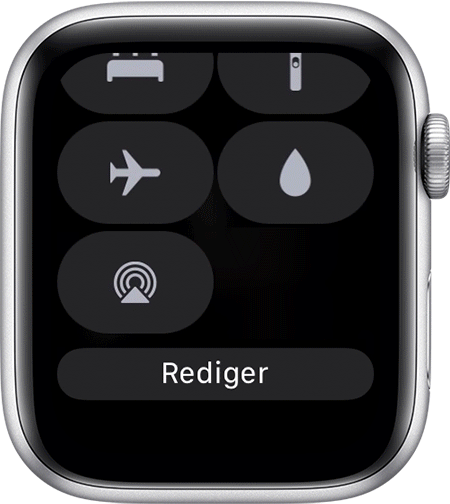
Rediger Kontrolcenter
- Tryk nederst på urskiven, og hold nede – skub derefter op for at åbne Kontrolcenter.
- Rul ned til bunden af skærmen.
- Tryk på Rediger for at få knapperne til at vrikke.
- Tryk på en knap, og hold fingeren på den, indtil knappen bliver hvid, og træk den derefter til en ny placering.
- Når du er færdig, skal du trykke på OK eller trykke på Digital Crown.
![]()
1. Hvis du har indstillet en kode og slået Registrering af håndled fra, kan du låse dit Apple Watch manuelt ved hjælp af denne indstilling i Kontrolcenter. Hvis du ikke har angivet en adgangskode (eller hvis du har angivet en adgangskode og slået Registrering af håndled til), får du ikke vist denne indstilling.
2. Kun tilgængelig på Apple Watch Series 2 eller en nyere model. Apple Watch Series 1 og Apple Watch (1. generation) er ikke egnet til svømning. Læs mere om Apple Watch og vandafvisning.
3. Derved slås Lydløs til, og skærmen forbliver sort, indtil du trykker på skærmen eller trykker på en knap. Du kan også vække din urskærm gradvist ved at dreje Digital Crown.
4. Hvis du vil føje denne knap til Kontrolcenter, skal du rulle ned til bunden og derefter trykke på Rediger. Tryk på knappen Tilføj ![]() på knappen Skoletid, og tryk derefter på OK.
på knappen Skoletid, og tryk derefter på OK.